发布时间:2016-06-13 10: 59: 33
之前我们一直在学习EDIUS的视频滤镜,相信很多小伙伴都掌握地不错了吧!接下来我们就来看一下EDIUS的音频滤镜吧!今天小编先给大家展示一下EDIUS音频滤镜中低通滤波与高通滤波的使用。
首先我们先导入一段音频素材到素材库中并拖拽到音频轨道。 然后打开特效面板,点击“音频滤镜”,我们在右面窗口中就可以看到一些音频特效。可见下图:
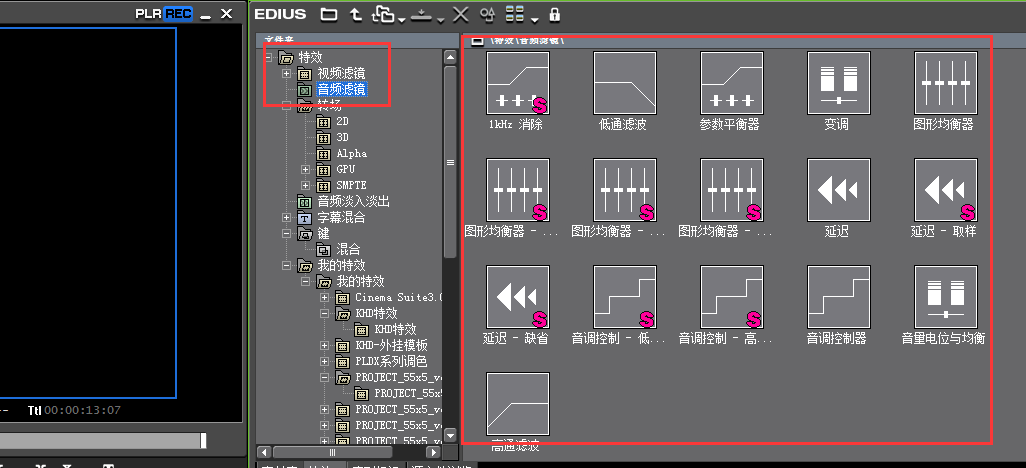
我们首先来看一下音频滤镜中的“低通滤波”。我们按住鼠标左键把它拖拽到音频素材上,然后播放素材听一下效果,我们会明显地发现素材的声音变的低沉了。接着,我们打开信息面板中“低通滤波”的设置面板,在这里我们可以对声音通过的范围做设置。下图是低通滤波的设置对话框:

在这里我们可以通过滑动滑块的位置来控制声音可通过的值,高于这个值以外的任何声音都会被屏蔽掉,只能通过这个值之前的低音部分声音。
和这个滤镜相对的声音特效是“高通滤波”。故名思议,我们把它加在素材上,素材的声音就会变大。操作同上述的“低通滤波”一样,现在我们也来看一下它的设置对话框吧!
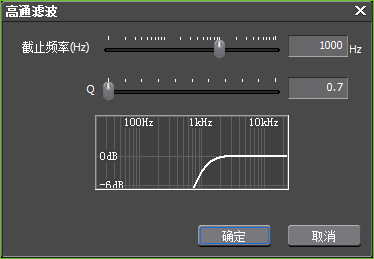
它和低通滤波正好相反,我们可以滑动滑块来设置它通过的低声音频率。低于这个值的声音将会被屏蔽掉,高于它的声音将会被播放出来哦!
最后,我们来总结一下低通滤波和高通滤波的作用。它们的作用实际就是来调整音频声音的大小的。讲到这里我们有关这两个音频特效的知识就讲完了哦,下面小编也会逐一地位大家讲解其他的音频滤镜特点和作用的,有兴趣的小伙伴,可以来EDIUS中文网站下载EDIUS模板学习哦!
展开阅读全文
︾